ToDoを新規登録する場合
1,bestjobにログインします。
2,画面右側の「ToDoの追加」をクリックし、ToDo登録フォームを開きます。

3,ToDo登録フォームに、登録するToDoの内容を入力/選択します。
繰り返し設定「する」を選択して設定を入力すると、ToDoを登録した時に設定の内容で繰り返しToDoが登録されます。※共同作業者にも繰り返しToDoが登録されます
| ToDoのタイトル | 任意のタイトルを入力できます。 |
| ToDoの説明 | ToDoの説明をHTML方式で入力できます。 |
| プロジェクト名 | 既に登録されているプロジェクト、タスクを選択できます。
選択するとToDoと関連付けさせることができます。 |
| タスク名 | |
| 部署 | ToDoの担当者を選択できます。
部署を選択すると、全ユーザーの中から選択した部署のユーザーをToDoの担当者候補として絞り込む事ができます。(プロジェクト・タスクを選択している場合は、その担当者に関連する部署のみ表示されます。) ※ToDo割当「不可」のユーザーは、部署と担当者の欄は表示されません。他の項目を入力後、ToDo登録ボタンを押下してください。自身が担当者のToDoが登録されます。 |
| 担当者 | |
| 共同作業者 | 共同作業者を選択すると、選択されたユーザーにもToDoが登録されます。共同作業者は複数名追加ができます。 |
| 作業日 | 作業日時を選択できます。
入力した日時でToDoがスケジュールに登録されます。 ※作業日を設定し、開始時間/終了時間を入力せずに登録すると、ToDoが終日の予定として登録されます。 |
| 開始時間 | |
| 終了時間 | |
| 通知設定 | 作業時間前に通知が来るように設定できます。
※作業日時を入力していないと設定することができません。 |
| タグ選択 | ToDoにタグを設定することができます。
選択するとToDo一覧の「タグ」の欄に指定したタグが表示され、ソートすることでToDoの整理をすることができます。 |
| 添付ファイル | ファイルを添付することができます。「ファイルを選択する」をクリックし、対象のファイルを選択します。または、添付したいファイルをドラッグアンドドロップしても添付することができます。
この場合、複数のファイルを一括でアップロードも可能です。 |
| 公開フラグ | 「する」を選択すると、属するプロジェクトやタスクが公開設定になっている場合に、プロジェクトの顧客担当者にToDoが公開されます。
公開フラグを「する」にした場合は入力内容にご注意ください(ToDoを顧客と共有する) 「する」を選択するとToDo一覧の公開の項目に |
| はっとメモ | 「メモする」を選択するとToDo一覧のはっとメモの項目に「〇」が付きます。 |
| 機密 | 「する」を選択すると、そのToDoは担当者以外のユーザーからは検索・閲覧できません。 |
4,「登録」をクリックします。
ヒント
- ToDoに関連プロジェクトを設定すると、ToDoはそのプロジェクトに関連付くと共に、プロジェクトの顧客にも関連付けられます。ToDoが顧客に関連付いているとToDo検索で顧客名での検索が可能になります。
- ToDoに関連プロジェクトを設定すると、そのToDoの予定期日内に完了しなかった場合にプロジェクトの責任者・担当者に通知メールが送信されます。
詳しくはプロジェクトに紐づくToDoの期限切れ通知についてをご確認下さい。
- 「ToDo担当者」、「プロジェクト」がどちらも指定されていない場合はToDoを登録する事ができません。
- 「登録」をクリックした際に、「ToDo担当者」が選択されていない場合は下図のようなダイアログが表示されます。
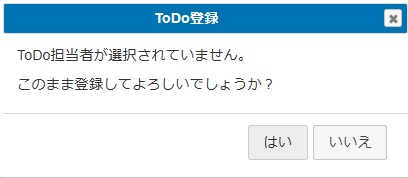
・「はい」をクリックすると、ToDo担当者が指定されていないToDoが登録されます。
・「いいえ」をクリックすると、入力途中のToDo追加に戻ります。
※ToDo担当者が指定されていないToDoは、後から担当者を登録することができます。詳しくは担当者が未選択のToDoに担当者を登録したい場合をご確認下さい。
- 関連プロジェクトを選択せずにToDoを登録する場合の注意事項
プロジェクトに関連しないToDoは、ToDo担当者が選択されていないと検索することができません。そのため、後からToDo担当者を選択することもできません。
ToDo登録時にToDo担当者の選択を必ず行ってください。
- ToDo担当者欄が表示されないユーザーで、自分以外のユーザーをToDo担当者としてToDo登録を行いたい場合は、権限設定でToDo割当「追加/編集/削除」としてください。この場合は権限を変更できるユーザーに依頼をしてください。
※ユーザーに与えられる各権限については下記マニュアルを参照してください
- ToDoを登録するユーザーとは別のユーザーを ToDo担当者 または 共同作業者 に選択してToDoを登録した場合は、
そのToDo担当者・共同作業者には ToDo登録通知メール が送信されます。
- ToDo登録時に共同作業者を設定した場合に担当者と共同作業者に登録されるToDoは、それぞれ独立した個別のToDoです。
そのため、共同作業者を設定してToDo登録をした事で担当者と共同作業者に登録された複数のToDoのうち1つを変更しても、それ以外のToDoに同じ変更は反映されませんのでご注意下さい。
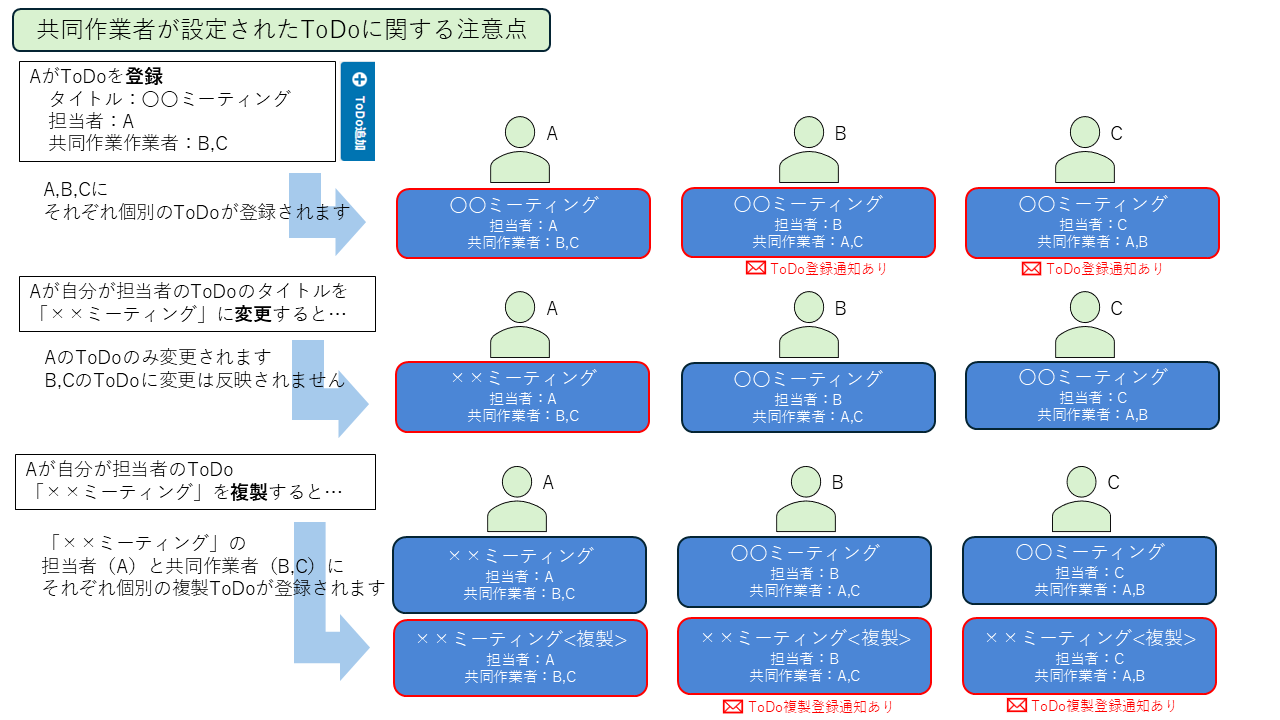
関連マニュアル
- ToDoを検索したい場合
- ToDo担当者を検索する場合
- ToDoの内容を変更する場合
- ToDoの繰り返し設定
- 繰り返しToDoの登録例
- 機密ToDoについて
- ToDo「はっとメモ」機能とは
- ToDoを複製する場合
- ToDoに添付ファイルをつける
- ToDoの添付ファイルを削除する
- PDFをURLとして張り付ける方法(ToDo新規登録の場合)
- ToDoに関連付けられているプロジェクト・タスクを変更したい場合
- ToDoに顧客を関連付けたい場合
- ToDoの担当者を変更したい場合
- 担当者が未選択のToDoに担当者を登録したい場合
- ToDo一覧からToDo詳細を表示させる場合
- ToDo登録で終日の予定を入れる場合
- ToDoの通知設定について(新規ToDoからの設定)
- ToDoの通知設定について(すでに登録しているToDoからの設定)
- ToDoタグの登録
- ToDoが完了した場合
- ToDo一覧のダウンロード
- 添付したPDF資料のURLにページ指定を設定する
- URLを記載してクリックで遷移できるようにする
- タスク詳細画面でToDoを完了にする
- タスクに関連したToDoを未完に戻す場合
- ToDoを削除する場合
- 登録したToDoがスケジュールに表示されない場合
- 添付ファイルについて
- 各HTML入力欄の機能紹介
